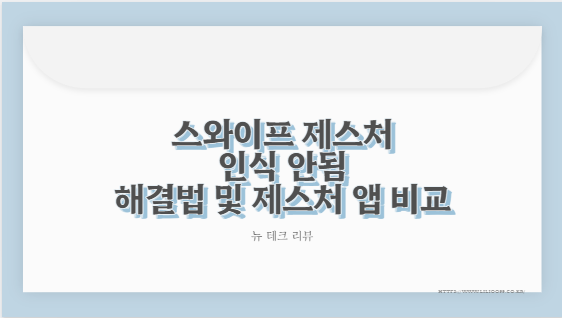갤럭시 스마트폰에서 스와이프 제스처를 사용자에 맞게 변경하고 설정하는 방법은 많은 사용자들이 궁금해하는 주요 주제 중 하나입니다. ‘갤럭시 스와이프 제스처 변경’을 중심으로 주요 설정법, 위치 이동, 민감도 조절, 오류 해결 방법 등을 키워드 중심으로 정리합니다. 설정 방식에 따른 비교표도 함께 제공해 가독성을 높였습니다.
갤럭시 스와이프 제스처 문제 해결 뒤로가기 앱전환
목차

갤럭시 스와이프 제스처 설정 위치 찾기
갤럭시 제스처 설정은 ‘디스플레이 > 내비게이션 바’에서 가능하며, 버튼 방식과 스와이프 제스처 중 선택할 수 있습니다.
- 설정 경로: 설정 > 디스플레이 > 내비게이션 바
- 선택 항목: 버튼 / 스와이프 제스처
- 세부 옵션: 제스처 힌트, 제스처 민감도, 스와이프 방식 선택
갤럭시 제스처 방식 비교 분석
| 항목 | 아래에서 위로 스와이프 방식 | 여러 방향으로 스와이프 방식 |
|---|---|---|
| 홈 이동 | 하단 중앙에서 위로 스와이프 | 동일 |
| 뒤로 가기 | 하단 좌우 영역에서 위로 스와이프 | 화면 좌우 가장자리에서 안쪽으로 스와이프 |
| 최근 앱 | 하단 특정 위치에서 위로 스와이프 | 하단 중앙에서 스와이프 후 유지 |
| 제스처 힌트 활용도 | 필요함 (영역 시각화에 도움) | 상대적으로 덜 필요 |
| 직관성 | 높은 편 | 익숙해지면 유리 |
스와이프 제스처 버튼 방식으로 다시 변경하기
스와이프 방식이 불편하거나 오작동이 많다면 다시 버튼 방식으로 손쉽게 변경할 수 있습니다.
- 설정 > 디스플레이 > 내비게이션 바
- ‘버튼’ 선택 시 화면 하단에 홈/뒤로가기/최근 앱 버튼 등장
- 버튼 순서 변경도 가능
제스처 민감도 조절 방법
스와이프 시 오작동이 발생하거나 너무 민감하게 반응할 경우 민감도 설정으로 조정할 수 있습니다.
- 설정 > 디스플레이 > 내비게이션 바 > 스와이프 제스처 선택
- ‘뒤로 가기 제스처 민감도’ 항목 선택
- 슬라이더 조절로 감도 조정 가능
갤럭시 제스처 민감도 비교 분석
| 민감도 설정 | 스와이프 인식 거리 | 오작동 가능성 | 추천 상황 |
|---|---|---|---|
| 낮음 | 넓은 영역 필요 | 낮음 | 정밀한 제스처 원할 때 |
| 중간 | 기본 설정 | 보통 | 일반 사용자 권장 |
| 높음 | 좁은 영역도 인식 | 높음 | 빠른 반응 원할 때 |
제스처 변경 후 앱 전환이 안될 때 해결법
앱 전환 제스처가 작동하지 않을 경우 대부분 제스처 방식 선택 오류 또는 사용법 미숙이 원인입니다.
- 사용 중인 제스처 방식 확인 (하단 스와이프 / 여러 방향 중)
- ‘여러 방향 스와이프’일 경우: 하단 중앙에서 위로 스와이프 후 손 떼지 말고 유지
- ‘아래에서 위로 스와이프’일 경우: 왼쪽 또는 오른쪽 하단에서 정확히 위로 스와이프
- ‘제스처 힌트’ 활성화 시 영역 시각화 가능
- 소프트웨어 업데이트 또는 재부팅도 고려
갤럭시 제스처 오류 시 대처법 비교
| 원인 | 증상 | 해결 방법 |
|---|---|---|
| 제스처 방식 변경 | 앱 전환 안됨 | 올바른 제스처 방식 숙지 및 조정 |
| 민감도 과다 | 오작동 발생 | 민감도 낮춤 |
| 힌트 비활성화 | 위치 인식 어려움 | 제스처 힌트 켜기 |
| 시스템 오류 | 무반응 | 재부팅 or 업데이트 |
| 외부 앱 간섭 | 작동 충돌 | 앱 비활성화 후 확인 |
마무리
갤럭시 스와이프 제스처 설정은 사용자의 편의에 따라 자유롭게 조정할 수 있으며, 제스처 방식, 민감도, 힌트 여부 등에 따라 조작 경험이 크게 달라질 수 있습니다. 제스처 작동 방식과 세부 설정들을 정확히 이해하면 더 효율적으로 갤럭시를 사용할 수 있습니다.